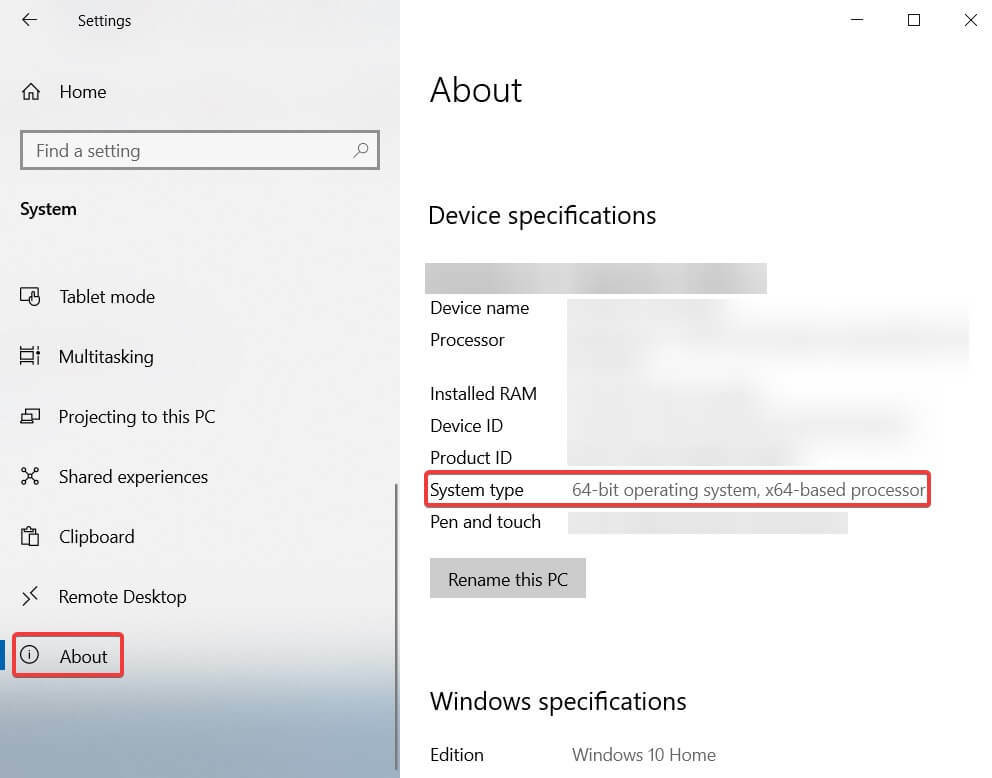- ბევრმა მომხმარებელმა შეატყობინა შეცდომა 0x800F0923 როდესაც ცდილობენ განაახლონ კომპიუტერი.
- ვინაიდან მას შეიძლება სერიოზული შედეგები მოჰყვეს, ჩვენ შევქმენით ქვემოთ მოცემული სახელმძღვანელო, რომელიც დაგეხმარებათ მისი მეშვეობით.
- Windows– ის ჩვეულებრივი შეცდომების შესახებ მეტი ინფორმაციის მისაღებად გადადით ჩვენს გვერდზე გამოყოფილი შეცდომების გამოსწორების ცენტრი.
- თუ თქვენი კომპიუტერის პრობლემები არ არის შეცდომებთან დაკავშირებული, გადადით ჩვენს საიტზე პრობლემების განყოფილება სამაგიეროდ.

- ჩამოტვირთეთ Restoro PC Repair Tool მას გააჩნია დაპატენტებული ტექნოლოგიები (პატენტი ხელმისაწვდომია) აქ).
- დააჭირეთ დაიწყეთ სკანირება Windows– ის პრობლემების მოსაძებნად, რომლებიც შეიძლება კომპიუტერში პრობლემებს იწვევს.
- დააჭირეთ შეკეთება ყველა თქვენი კომპიუტერის უსაფრთხოებასა და მუშაობაზე გავლენის მოსაგვარებლად
- Restoro გადმოწერილია 0 მკითხველი ამ თვეში.
თუ ცდილობდით Windows 10-ის უახლესი განახლებების დაინსტალირებას ან Windows 10-ზე განახლებას, მაგრამ განახლების პროცესი ვერ დაასრულეთ შეცდომა 0x800F0923, ეს პოსტი შეიძლება დაგეხმაროთ.
0x800F0923 შეცდომა ერთ-ერთი ყველაზე ხშირია Windows 10-ის განახლების შეცდომები. ეს ხდება მაშინ, როდესაც მძღოლი ან აპი არ არის თავსებადი იმ განახლებებთან, რომელთა ინსტალაცია მომხმარებლები ცდილობენ.
ხშირად, დამნაშავეები არიან გრაფიკული დრაივერი, მოძველებული აპარატურის დრაივერი ან ძველი პროგრამა ან უსაფრთხოების პროგრამული უზრუნველყოფა.
შეცდომა 0x800F0923: როგორ გამოვასწოროთ ის Windows 10-ზე
0x800F0923 შეცდომა შეიძლება საკმაოდ პრობლემატური იყოს და ხელი შეუშალოს ახალი განახლებების ჩამოტვირთვას. ამ შეცდომაზე საუბრისას, აქ მოცემულია რამდენიმე მსგავსი საკითხი, რომლებიც მომხმარებლებმა განაცხადეს:
- Windows განახლების შეცდომა 0x800f0923 - ეს შეცდომა ჩვეულებრივ ხდება Windows Updates- ის ჩამოტვირთვისას. საკითხის მოსაგვარებლად, უბრალოდ გადააყენეთ Windows Update კომპონენტები და შეამოწმეთ, გეხმარებათ თუ არა ეს.
- 0x800f0923 სერვერი 2012 - ამ საკითხს ასევე შეუძლია გავლენა იქონიოს Server 2012-ზე და თუ იყენებთ, დარწმუნდით, რომ სცადეთ ჩვენი ზოგიერთი გამოსავალი.
- 0x800f0923 ლეპტოპი - ბევრმა მომხმარებელმა აღნიშნა ეს შეცდომა როგორც ლაპტოპებზე, ისე სამუშაო მაგიდაზე. ამის გამოსასწორებლად მარტივი გზა textannotation ”> შეცდომა ნებისმიერ კომპიუტერზე უნდა ჩამოტვირთოთ და დააყენოთ განახლება ხელით, დარწმუნდით, რომ სცადეთ.
1. განაახლეთ თქვენი დრაივერები
ხელით განაახლეთ მძღოლები
- ღია Win + X მენიუ დაჭერით Windows Key + X.
- ახლა აირჩიე Მოწყობილობის მენეჯერი სიიდან.
- გააფართოვეთ კატეგორიები, რომ იპოვოთ თქვენი მოწყობილობის სახელი> დააწკაპუნეთ მასზე თითით> აირჩიეთ განაახლეთ მძღოლი.
-
გრაფიკული ბარათებისთვის, გააფართოეთ ჩვენების ადაპტერები კატეგორია> დააწკაპუნეთ თქვენს გრაფიკულ ბარათზე> აირჩიეთ განაახლეთ მძღოლი.

-
აირჩიეთ ავტომატურად მოძებნეთ განახლებული დრაივერის პროგრამული უზრუნველყოფა.

- თუ Windows ვერ იპოვა ახალი დრაივერი, მოძებნეთ იგი მოწყობილობის მწარმოებლის ვებსაიტზე და მიჰყევით მათ ინსტრუქციებს.
რამდენიმე მომხმარებელმა აღნიშნა, რომ შეცდომა 0x800F0923 გამოწვეულია მათი დრაივერებით. ზოგჯერ მოძველებული დრაივერები ხელს უშლის ახალი განახლებების ჩამოტვირთვას, მაგრამ პრობლემის მოგვარება შეგიძლიათ დრაივერების ხელით განახლებით.
ავტომატურად განაახლეთ დრაივერები

გაითვალისწინეთ, რომ მუდმივი დაზიანება შეიძლება გამოიწვიოს თქვენს კომპიუტერს არასწორი ვერსიის ინსტალაციით. ამრიგად, გირჩევთ ჩამოტვირთვა DriverFix(100% უსაფრთხო და ჩვენ მიერ გამოცდილი) ამის გაკეთება ავტომატურად.
ეს ინსტრუმენტი არის მარტივი გამოსაყენებელი და გარდა იმისა, რომ იწყებს მუშაობას, ირჩევთ რა უნდა გამოასწოროთ და შემდეგ გადატვირთოთ კომპიუტერი, აქ უკვე არაფერია, რაც მთლიანად ავტომატიზირებულია.

თქვენ შეგიძლიათ დააყენოთ ის, რომ მუდმივად იმოქმედოს ფონზე, რაც ხელმისაწვდომი იქნება სისტემის უჯრაში.
ეს საშუალებას აძლევს მას პერიოდულად დაასკანიროს ინტერნეტი უახლესი დრაივერებისთვის და გამოიყენოს ისინიც.

DriverFix
თუ დრაივერების განახლება გჭირდებათ, განაგრძეთ და სცადეთ DriverFix, რადგან ეს ყველაფერს გაგიმარტივებთ.
ეწვიეთ ვებგვერდს
2. დროებით გამორთეთ თქვენი უსაფრთხოების პროგრამული უზრუნველყოფა

0x800F0923 შეცდომის ძირითადი მიზეზი შეიძლება იყოს თქვენი ანტივირუსული პროგრამა. მესამე მხარის ანტივირუსული საშუალებები ხელს უშლის თქვენს სისტემას და ამან შეიძლება ზოგჯერ გამოიწვიოს ეს შეცდომა. ამასთან, შესაძლოა პრობლემის მოგვარება უბრალოდ ანტივირუსული ფუნქციების გამორთვით შეძლოთ. თუ ეს პრობლემას ვერ გადაჭრის, შეგიძლიათ სცადოთ თქვენი ანტივირუსის დროებით გამორთვა და გაეცნოთ თუ არა ამას.
უარეს შემთხვევაში, შესაძლოა დაგჭირდეთ თქვენი ანტივირუსის ამოღება Windows Update– ის პრობლემის მოსაგვარებლად. მაშინაც კი, თუ ანტივირუსს ამოიღებთ, Windows 10 მოყვება Windows Defender, ასე რომ თქვენ არ იდარდებთ თქვენს უსაფრთხოებაზე.
თუ ანტივირუსის ამოღება წყვეტს საკითხს, შეიძლება თქვენთვის საუკეთესო დრო იყოს განიხილოთ სხვა ანტივირუსულ ხსნარზე გადასვლა. ბაზარზე უამრავი შესანიშნავი ანტივირუსული პროგრამაა, მაგრამ თუ გსურთ ინსტრუმენტი, რომელიც შემოგთავაზებთ დიდ დაცვას თქვენს სისტემაში ჩარევის გარეშე, გირჩევთ სცადოთ Bitdefender.
ეს არის არა მხოლოდ მსოფლიო ლიდერი, როდესაც საქმე ეხება კიბერ დაცვას, არამედ ის ასევე გთავაზობთ ყველა იმ დაცვას, როგორც რაიმე საერთო ნაკლი, მაგალითად, ჩამორჩენილი კომპიუტერი ან ქსელში შეზღუდული წვდომა.

Bitdefender Antivirus Plus
კარგი ანტივირუსული ინსტრუმენტი არის დარწმუნებული გზა, რომ შეცდომები უფრო ხშირად იქნება და Bitdefender ნამდვილად კარგი ანტივირუსია.
Მიიღე ახლა
3. გამოიყენეთ Microsoft- ის განახლების პრობლემების გადაჭრა
- Გააღე პარამეტრების აპი დაჭერით Windows Key + I.
- ახლა გადადით განახლება და უსაფრთხოება განყოფილება.

- აირჩიეთ პრობლემების მოგვარება მენიუდან მარცხნივ და დააჭირეთ ღილაკს ვინდოუსის განახლება მარჯვენა სარკმელში.
- ახლა დააჭირეთ გაუშვით პრობლემების მოსაგვარებელი პროგრამა ღილაკი

- შეასრულეთ მითითებები ეკრანზე, რომ შეავსოთ პრობლემების მოგვარება.
მომხმარებლების აზრით, ზოგჯერ შეიძლება შეცვალოთ შეცდომა 0x800F0923 უბრალოდ Windows Update პრობლემების გადასაჭრელად.
როგორც მოგეხსენებათ, Windows 10-ს გააჩნია სხვადასხვა პრობლემური საშუალებები, რომლებსაც შეუძლიათ საერთო პრობლემების ავტომატურად მოგვარება.
პრობლემების აღმოსაფხვრელის დასრულების შემდეგ, ეს საკითხი მთლიანად უნდა გადაწყდეს და Windows Update კვლავ დაიწყებს მუშაობას.
4. შეამოწმეთ თქვენი კომპიუტერის თავსებადობა

თუ შეცდომა 0x800F0923 ხელს უშლის კომპიუტერის განახლებაში Windows 10-ზე, დარწმუნდით, რომ თქვენი მოწყობილობა თავსებადია ამ OS ვერსიასთან.
აი რა უნდა გააკეთოთ:
- Შეამოწმე Windows 10 შემქმნელები განაახლებენ სისტემის მოთხოვნებს
- გადადით თქვენი კომპიუტერის მწარმოებლის ვებსაიტზე და შეამოწმეთ Windows 10-ის მხარდამჭერი მოწყობილობების სია
ასევე, დარწმუნდით, რომ თქვენი ანტივირუსი მხარს უჭერს უახლეს Windows 10 ვერსიას.
5. ამოიღეთ SPTD დრაივერი
- ღია Მოწყობილობის მენეჯერი.
- ახლა იპოვნეთ SPTD დრაივერი სიაში, დააწკაპუნეთ თითით და აირჩიეთ მოწყობილობის დეინსტალაცია მენიუდან.

- როდესაც გამოჩნდება დადასტურების დიალოგი, დააჭირეთ ღილაკს წაშალეთ.

მძღოლის ამოღების შემდეგ შეამოწმეთ პრობლემა მოგვარებულია თუ არა.
გარდა ამისა, შეგიძლიათ გამორთოთ ეს დრაივერი რეესტრის რედაქტორი. ამისათვის თქვენ უბრალოდ უნდა მიჰყვეთ ამ ნაბიჯებს:
- დაჭერა Windows Key + R და შედი რეგედიტი. ახლა დააჭირეთ შედი ან დააჭირეთ კარგი.

- მარცხენა სარკმელში გადადით ამ კლავიში:
HKEY_LOCAL_MACHINESystemCurrentControlSetServicesSptd
- მარჯვენა სარკმელზე, ორჯერ დააწკაპუნეთ ღილაკზე დაწყება DWORD.
- შეცვალეთ მისი მნიშვნელობა 4 და დააჭირეთ კარგი ცვლილებების შესანახად.
ზოგიერთ შემთხვევაში, გარკვეულ დრაივერებს შეუძლიათ ხელი შეუშალონ განახლებების ჩამოტვირთვას და მოგცეთ შეცდომა 0x800F0923. SPTD დრაივერი ამ პრობლემის ხშირი მიზეზია და საკითხის გამოსასწორებლად, ამ დრაივერის ამოღება გჭირდებათ.
ამის გაკეთების შემდეგ, შეამოწმეთ, პრობლემა ისევ თუ არის.
ასევე შეგიძლიათ წაშალოთ დრაივერი SPTD Driver- ის დაყენების ფაილის ჩამოტვირთვისა და გაშვებით. ამისათვის უბრალოდ გადმოწერეთ ინსტალაციის ფაილი SPTD ვებსაიტიდან. როდესაც დაყენების ფაილი დაიწყებთ, აირჩიეთ წაშალეთ მძღოლის ამოღების ვარიანტი.
უნდა აღვნიშნოთ, რომ ეს დრაივერი უკავშირდება Alcohol 120% პროგრამულ უზრუნველყოფას, ასე რომ, თუ ამ ინსტრუმენტს ან რაიმე სხვა მსგავს პროგრამულ პროგრამას იყენებთ, აუცილებლად ამოიღეთ ეს დრაივერი
6. აღადგინეთ Windows Update კომპონენტები
- დაჭერა Windows Key + X და აირჩიე ბრძანების სტრიქონი (ადმინ) ან Powershell (ადმინ) მენიუდან.

- Როდესაც ბრძანების სტრიქონი იხსნება, აწარმოებს შემდეგ ბრძანებებს:
წმინდა გაჩერება wuauservnet stop cryptSvcწმინდა გაჩერების ბიტიnet stop msiserverRen C: WindowsSoftwareDistribution SoftwareDistribution.oldRen C: WindowsSystem32catroot2 Catroot2.oldწმინდა დაწყება wuauservnet start cryptSvcწმინდა დაწყების ბიტიქსელის დაწყება სერვერის სერვერი
Windows განახლების ჩამოსატვირთად, Windows Update და მასთან დაკავშირებული სხვა სერვისები უნდა იმუშაონ სწორად.
თუ რომელიმე ამ სერვისთან დაკავშირებით პრობლემა წარმოიშვა, თქვენ წააწყდებით შეცდომას 0x800F0923 ან სხვა მსგავს შეცდომას. ამასთან, საკითხის მოგვარება შეგიძლიათ Windows Update კომპონენტების გადაყენებით.
ბრძანებების შესრულების შემდეგ, შეეცადეთ კვლავ შეასრულოთ Windows Update და შეამოწმოთ, მოხდა თუ არა შეცდომა.
თუ არ გსურთ ამ სერვისების ხელით გადატვირთვა, ყოველთვის შეგიძლიათ Windows Update- ის გადატვირთვის სკრიპტის შექმნა ეს ავტომატურად გადააყენებს ყველა საჭირო სერვისს მხოლოდ ერთი დაწკაპუნებით.
7. ხელით დააინსტალირეთ განახლება
- პირველ რიგში, თქვენ უნდა იპოვოთ KB განახლება, რომლის ჩამოტვირთვასაც ცდილობთ. ამისათვის თქვენ უნდა გახსნათ Windows Update და იპოვოთ პრობლემური განახლების KB ნომერი ან შეამოწმოთ Windows Update History ვებსაიტი.
- KB ნომრის პოვნის შემდეგ ეწვიეთ Microsoft- ის განახლების კატალოგი ვებსაიტი და მოძებნეთ პრობლემური განახლება KB ნომრის გამოყენებით.
- შედეგების სია ახლა გამოჩნდება. თქვენ უნდა ნახოთ განახლებები სხვადასხვა არქიტექტურისთვის, ასე რომ დარწმუნდით, რომ გადმოწერე განახლება, რომელიც ემთხვევა თქვენი სისტემის არქიტექტურას.

თუ შეცდომას ვერ ჩამოტვირთავთ 0x800F0923 შეცდომის გამო, შესაძლოა ამ პრობლემის გვერდის ავლით უბრალოდ განახლებები ხელით გადმოწეროთ. ეს არც ისე რთულია, როგორც ფიქრობთ და ამის გაკეთება შეგიძლიათ ამ ნაბიჯების დაცვით.
განახლების ჩამოტვირთვას, დააინსტალირეთ და საკითხი უნდა გადაწყდეს. გაითვალისწინეთ, რომ ეს გამოსავალი ვერ გადაჭრის მთავარ პრობლემას, ასე რომ შესაძლოა კვლავ შეექმნათ ეს საკითხი მომავალი განახლებების ჩამოტვირთვასთან დაკავშირებით.
8. შეასრულეთ განახლება

თუ სხვა გადაწყვეტილებებმა ვერ დაფიქსირეს შეცდომა 0x800F0923, შეიძლება მოგიწიოთ განახლება. ამის გაკეთება შედარებით მარტივია და მისი შესრულება შეგიძლიათ შემდეგი ნაბიჯების დაცვით:
- ჩამოტვირთეთ და გაუშვით მედიის შექმნის ინსტრუმენტი.
- აირჩიეთ განაახლეთ ეს კომპიუტერი ახლა და დააჭირეთ შემდეგი.
- დაელოდეთ, სანამ დაყენება მოამზადებს საჭირო ფაილებს.
- აირჩიეთ ჩამოტვირთეთ და დააინსტალირეთ განახლებები (რეკომენდებულია) და დააჭირეთ შემდეგი.
- განახლებების ჩამოტვირთვის შემდეგ, მიჰყევით ინსტრუქციებს ეკრანზე, სანამ არ მოხვდებით ინსტალაციისთვის მზად არის ეკრანი ახლა დააჭირეთ შეცვალეთ რა უნდა შეინახოთ.
- არჩევა შეინახეთ პირადი ფაილები და აპები. ახლა დააჭირეთ შემდეგი.
- დაყენების დასრულებისთვის მიჰყევით ეკრანზე მითითებულ ინსტრუქციებს.
დაყენების დასრულების შემდეგ, დაინსტალირებული გექნებათ Windows 10-ის უახლესი ვერსია და პრობლემა მოგვარდება.
0x800F0923 შეცდომა შეიძლება პრობლემური იყოს, მაგრამ ვიმედოვნებთ, რომ თქვენ მოაგვარეთ მისი გადაწყვეტა ჩვენი ერთ-ერთი გადაწყვეტილების გამოყენებით.
 კიდევ გაქვთ პრობლემები?შეასწორეთ ისინი ამ ინსტრუმენტის საშუალებით:
კიდევ გაქვთ პრობლემები?შეასწორეთ ისინი ამ ინსტრუმენტის საშუალებით:
- ჩამოტვირთეთ ეს PC სარემონტო ინსტრუმენტი TrustPilot.com– ზე შესანიშნავია (ჩამოტვირთვა იწყება ამ გვერდზე).
- დააჭირეთ დაიწყეთ სკანირება Windows– ის პრობლემების მოსაძებნად, რომლებიც შეიძლება კომპიუტერში პრობლემებს იწვევს.
- დააჭირეთ შეკეთება ყველა დაპატენტებულ ტექნოლოგიებთან დაკავშირებული პრობლემების გადასაჭრელად (ექსკლუზიური ფასდაკლება ჩვენი მკითხველებისთვის).
Restoro გადმოწერილია 0 მკითხველი ამ თვეში.
![ვინდოუსის მომზადება. არ გამორთოთ კომპიუტერი [ფიქსირებული]](/f/5605d07f99ab5a80be854299d6340098.jpg?width=300&height=460)